03. 설정에 대해 알아보아요
지난 글까지 구글애널리틱스 계정과 기본속성을 생성하는 방법을 알아보았습니다.
기본 메뉴 설명
일단 구글애널리틱스 메뉴에 대한 기본적인 설명을 하겠습니다.
![]()
- 홈 : 구글애널리틱스 홈으로 이동합니다. 이곳에서 사용자가 등록한 계정/속성들의 목록을 볼수 있습니다.
- 보고서 : 이곳에서 구글애널리틱스에서 기본적으로 제공하는 보고서를 볼수 있습니다.
- 맞춤설정 : 사용자가 원하는 설정을 하여 보고서를 만들수 있는곳입니다.
- 관리 : 구글애널리틱스의 설정들을 할수 있는곳입니다.
- 오른쪽 첫번째 (사용자 아이디, 계정, 속성 표시) : 이곳을 눌러 다른 계정/속성의 데이타로 빠르게 전환할수 있습니다.
- 톱니바퀴 모양 : 이곳에서는 사용자 개인설정을 할수있습니다. 표시언어등을 바꿀수 있습니다.
- 알림 : 주요 알림 내용이 이곳에 표시됩니다.
관리 설정
이곳에서 [관리] 항목을 선택하여 들어가 봅시다.
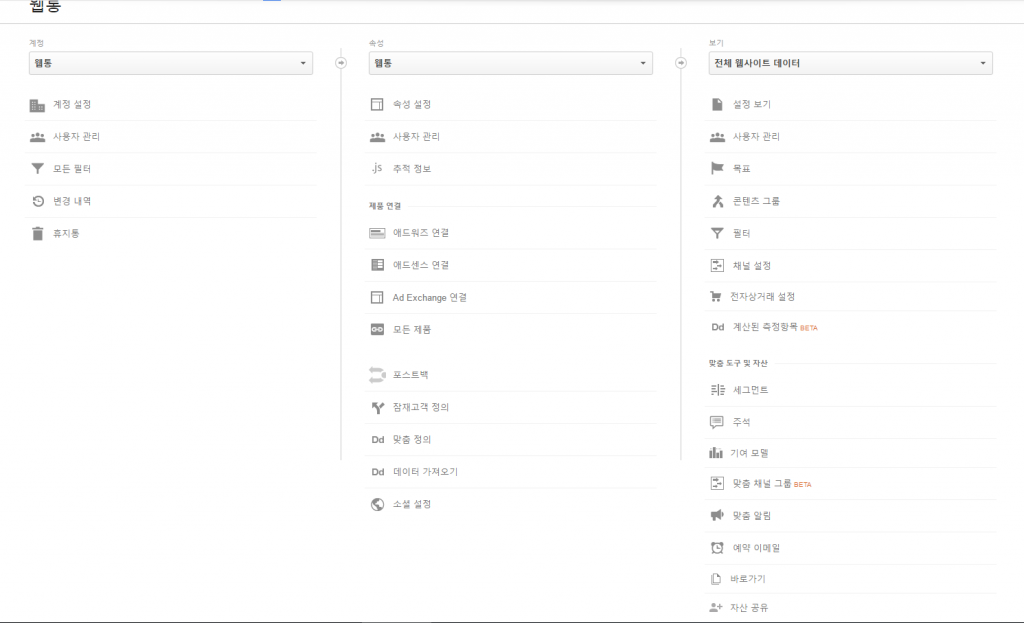
[계정]
- 계정 설정 : 계정의 설정을 변경할수있습니다. 크게 사용할 일이 없습니다.
- 사용자 관리 : 계정의 데이타에 접근할수 있는 사용자를 관리할수 있습니다. 여기에서 설정된 사용자들은 하위 속성과 속성내 보기의 권한에 영향을 줍니다.
- 모든필터 : 해당 [계정]에 소속된 모든 [속성] 들의 데이타를 수집할시 사용할 필터를 설정 하는곳입니다.
필터의 경우 데이타를 수집할 때 영향을 미치기 때문에 신중하게 설정하셔야 합니다.
제 경우엔 주로 접속하는 회사와 집 IP 에서 접속한경우 데이타를 쌓지않도록 IP 필터링을 하였습니다. - 변경내역 : 구글애널리틱스 설정을 변경한 로그를 보여줍니다.
- 휴지통 : 해당 계정내에서 휴지통으로 이동한 데이타들을 보여줍니다.
[속성]
제 경우는 [웹통] 이라는 이름으로 웹사이트에서 사용할 속성을 하나 만들고
[웹통어플] 이라는 이름으로 어플에서 사용할 속성을 하나 만들었습니다. (어플은 아직없지만 ㅜㅜ)
- 속성 설정 : 속성에 대한 설정을 할수 있습니다. 이곳에서 해당 속성의 추적ID 를 알수 있습니다.
- 사용자 관리 : 해당 속성에 접근할수있는 사용자를 관리할수 있습니다.
- 추적 정보 : 이곳에서 자바스크립트 추적코드다 추적에 관한 여러가지 설정을 할수 있습니다.
기타 밑에 다른 항목들은 입문편에서는 다루기 조금 방대한 내용이 될수 있어서 생략하도록 하겠습니다.
[보기]
데이타가 쌓이는 단위인 [보기] 항목입니다.
기본적으로 [전체 웹사이트 데이터] 라는 보기가 들어있습니다.
아무런 필터도 없는 순수한 데이타가 쌓이는 곳입니다.
제 경우엔 항상 보기를 3가지를 추가하여 만듭니다.
[LIVE] [ALPHA] [BETA] 세가지 보기를 추가하는데요
LIVE : 실제로 웹분석에 사용하는 데이타를 수집하기위한 보기 입니다.
BETA : 데이타를 수집할때 무엇인가 필터링 해야한다던가, 새로운 목표를 만들었을때 그값을 테스트 하기위한 보기입니다.
실제 웹분석에 사용되는 데이타 수집에 영향을 미치면 곤란하기 때문에 항상 이곳에서 테스트 후에 LIVE에 적용을 합니다.
ALPHA : 회사내 신입직원들이나, 초보 웹분석자들이 마음껏 데이타를 이용해 가공할수 있도록 만들어놓은 보기입니다.
실제 웹분석에 사용되어야 할 데이타를 보호하기위해 이렇게 보기를 세분화 해 놓았습니다.
